w7重装系统的具体操作步骤
- 分类:Win7 教程 回答于: 2021年10月24日 08:34:00
w7怎么重装系统?微软官方虽然已经宣布停止对w7系统更新服务,但是依然有不少朋友持续在使用它,所以w7重装系统的需求依然不少,但是对于小白用户而言可不是什么简单的事情,所以接下来教你最简单的w7重装系统的操作步骤.
1.先下载一个小白一键重装系统工具,然后打开之后选择自己需要得win7系统。
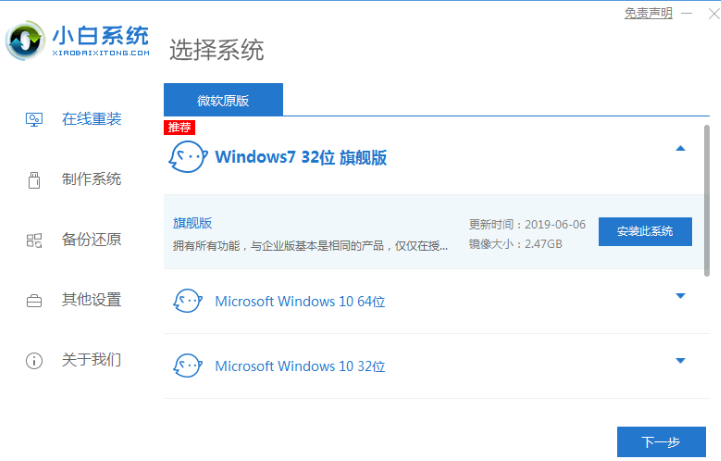
2.然后我们就可以开始下载,下载速度取决于您的网络您只需要耐心等待即可。
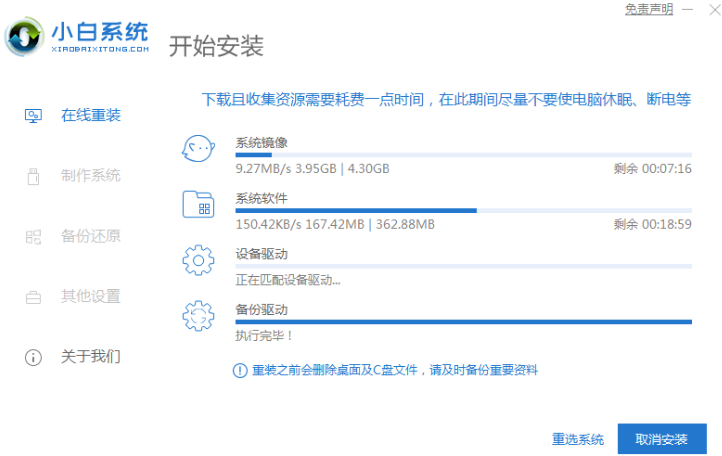
3.软件下载完成后会自动部署,完成后会提示选择立即重启。

4.重启电脑后,在启动菜单中我们选择第二个 XiaoBai -MSDN Online Install Mode 菜单,按回车进入pe系统。
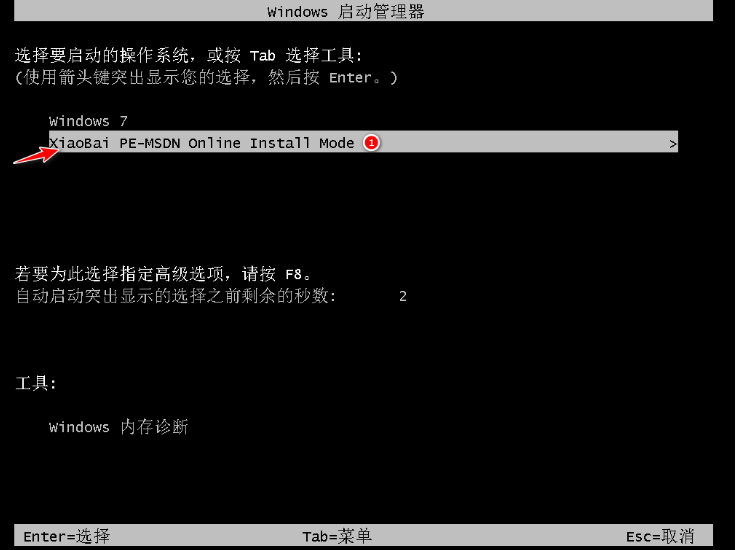
5.进入 PE 系统后小白装机工具会自动帮助我们安装系统,只需要耐心等候。

6.在提示修复引导中默认情况下选择 C 盘修复。

7.在添加 PE 回写菜单中选择确定。

8.安装完成后正常重启电脑即可。
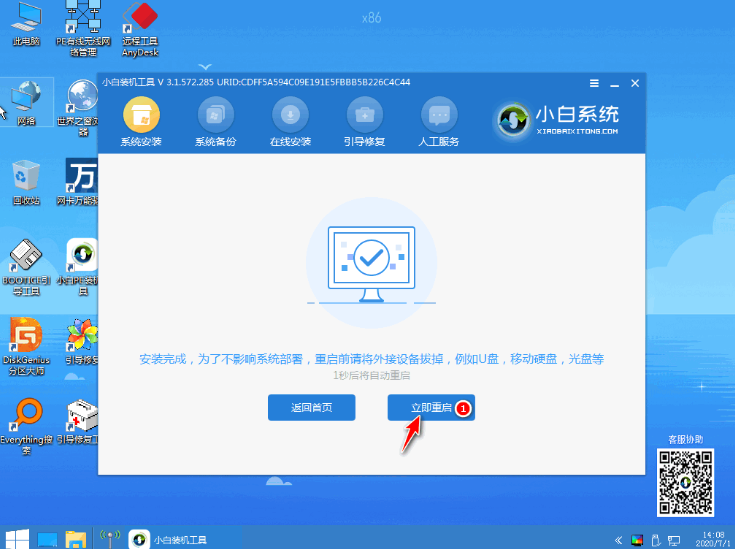
9.重启电脑后在启动菜单中选择 Windows 7 系统进系统。
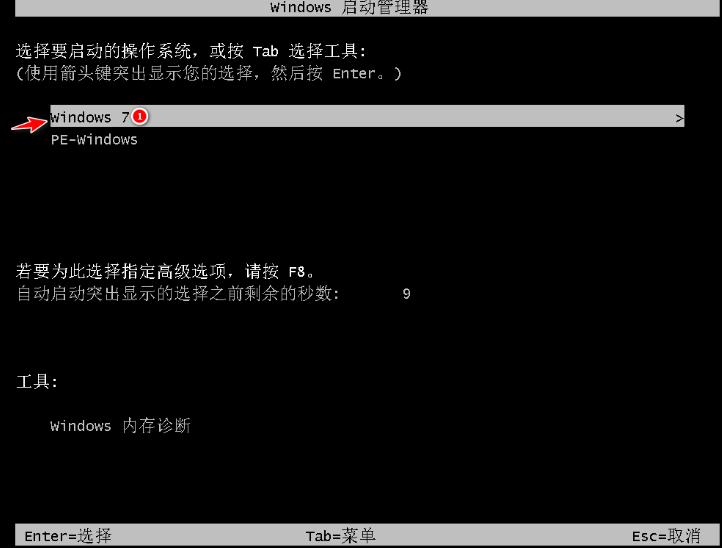
10.接下来就耐心等待系统进行安装即可。安装完成后就可以直接进电脑桌面啦。

以上就是w7重装系统的具体操作步骤,希望能帮助到大家。
 有用
26
有用
26


 小白系统
小白系统


 1000
1000 1000
1000 1000
1000 1000
1000 1000
1000 1000
1000 1000
1000 1000
1000 1000
1000 1000
1000猜您喜欢
- 台式电脑重装系统win7的教程..2022/07/15
- GPD电脑一键重装win7系统教程..2019/12/19
- win7重装系统如何操作2023/02/21
- 无忧一键系统重装图文教程..2017/07/22
- win7系统损坏用u盘修复图文教程..2020/09/04
- 雨林木风win7旗舰版纯净版64位系统下..2017/06/26
相关推荐
- windows7系统重装的步骤教程2022/03/20
- excel词典xllex.dll文件丢失或损坏,小..2018/07/16
- 没有权限使用网络资源,小编教你电脑提..2018/09/08
- 图文演示小白winpe安装win7系统教程..2021/06/14
- 电脑如何安装win7系统2022/09/26
- 小编教你win7打印机安装步骤图解..2021/02/17

















